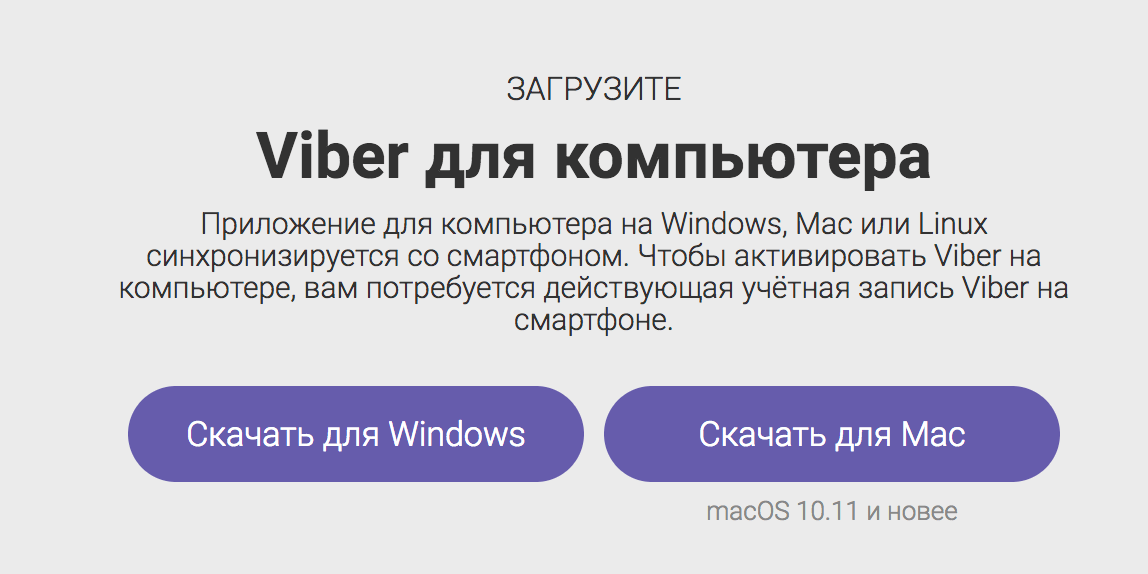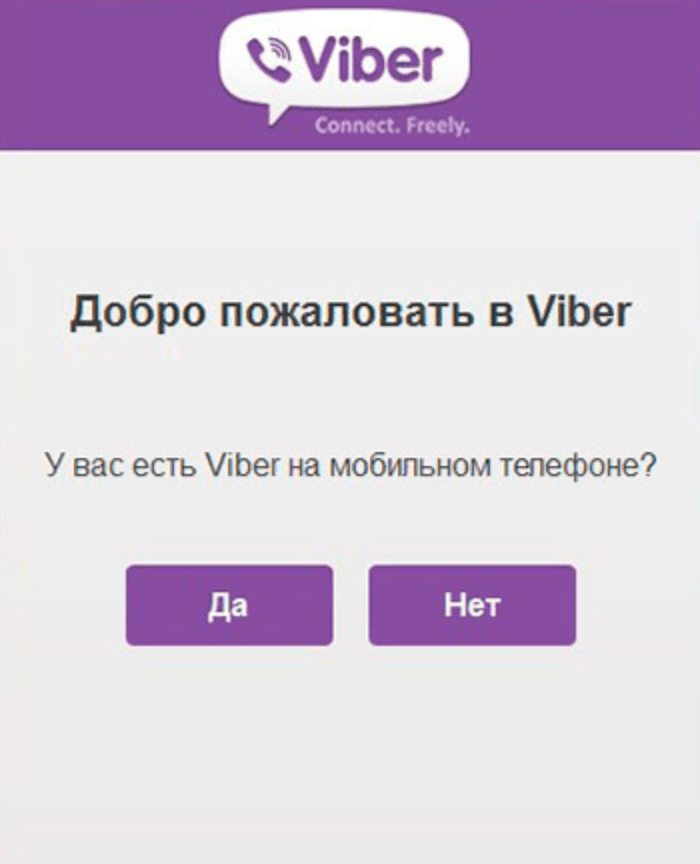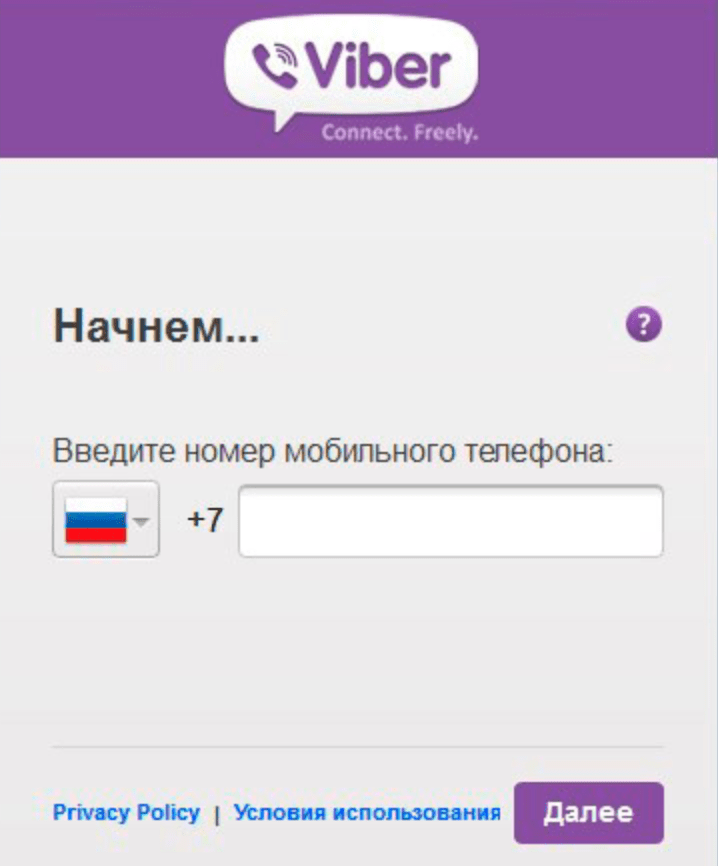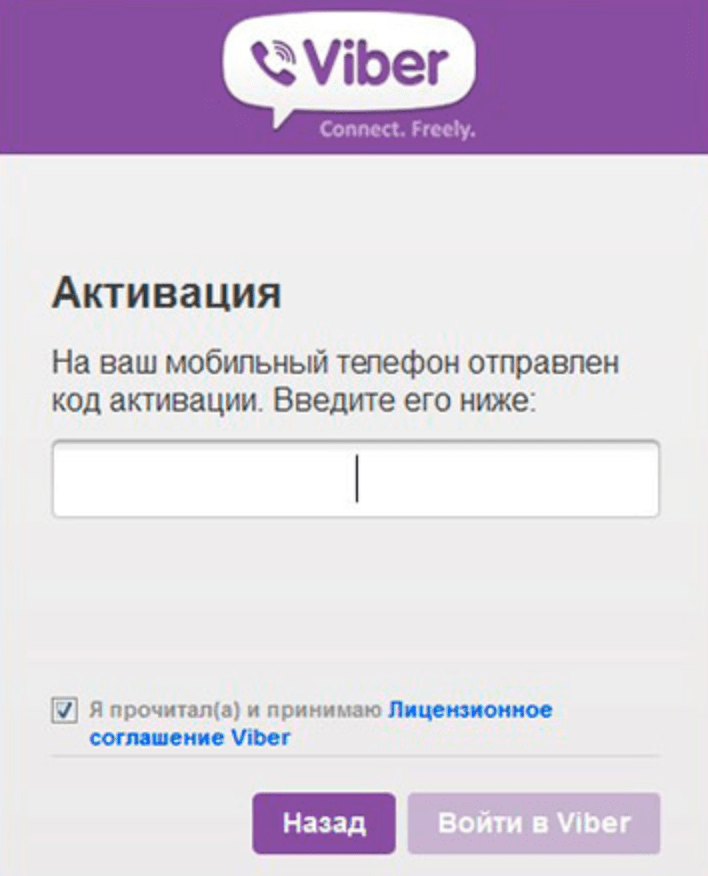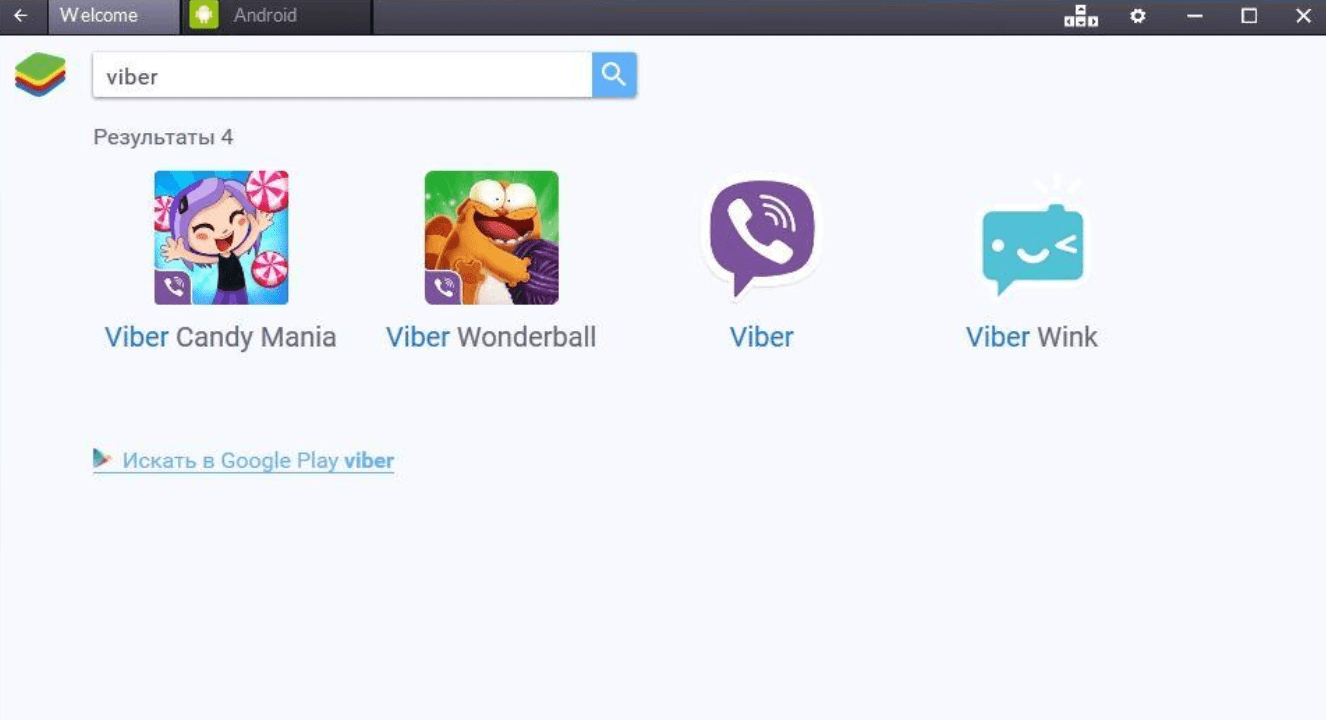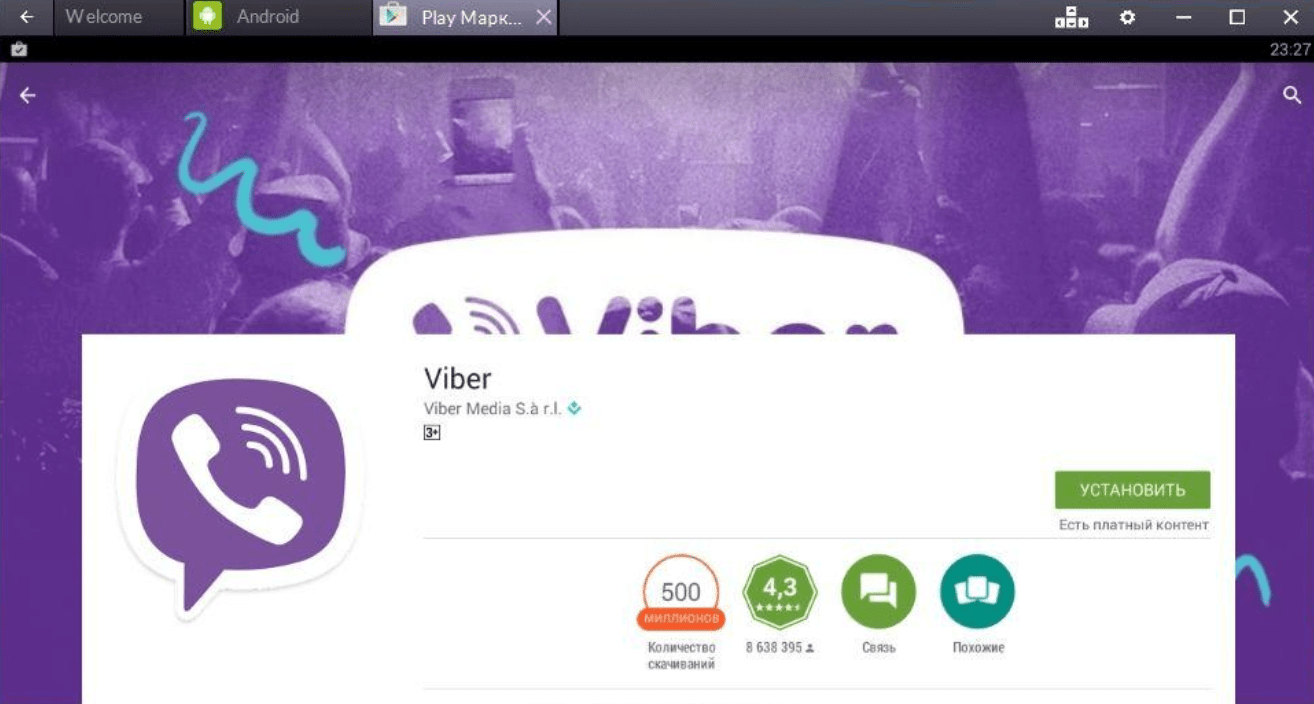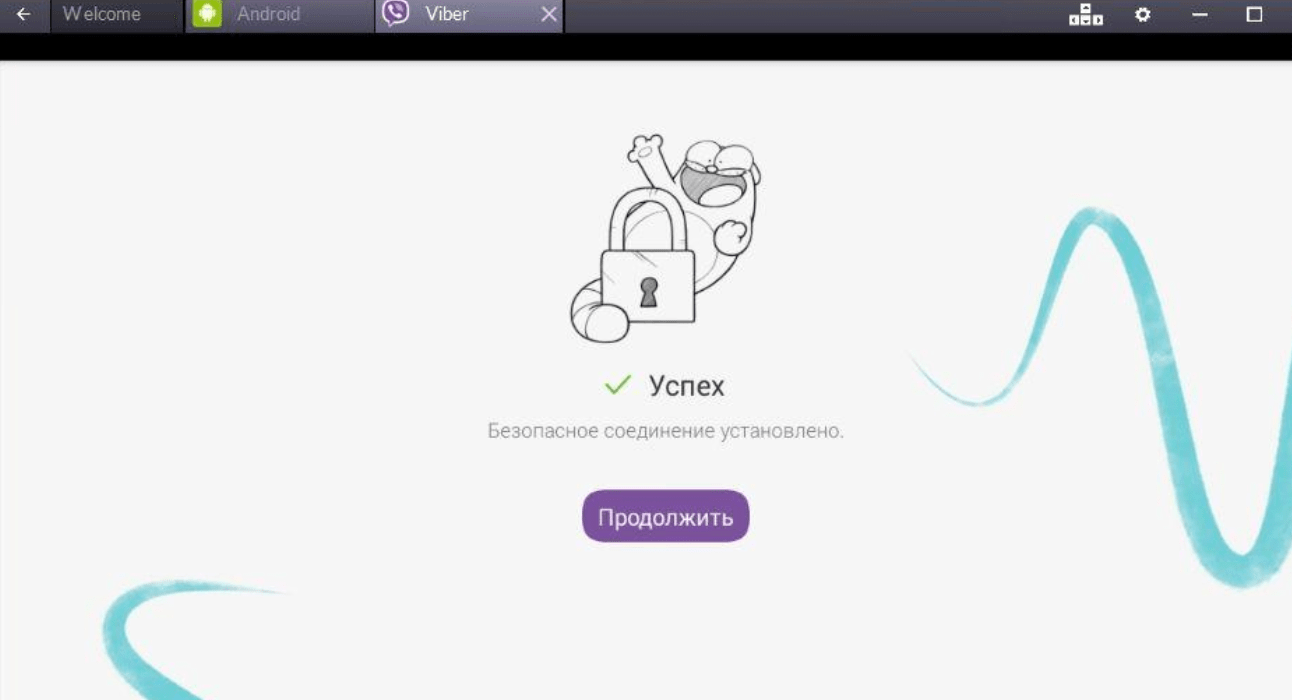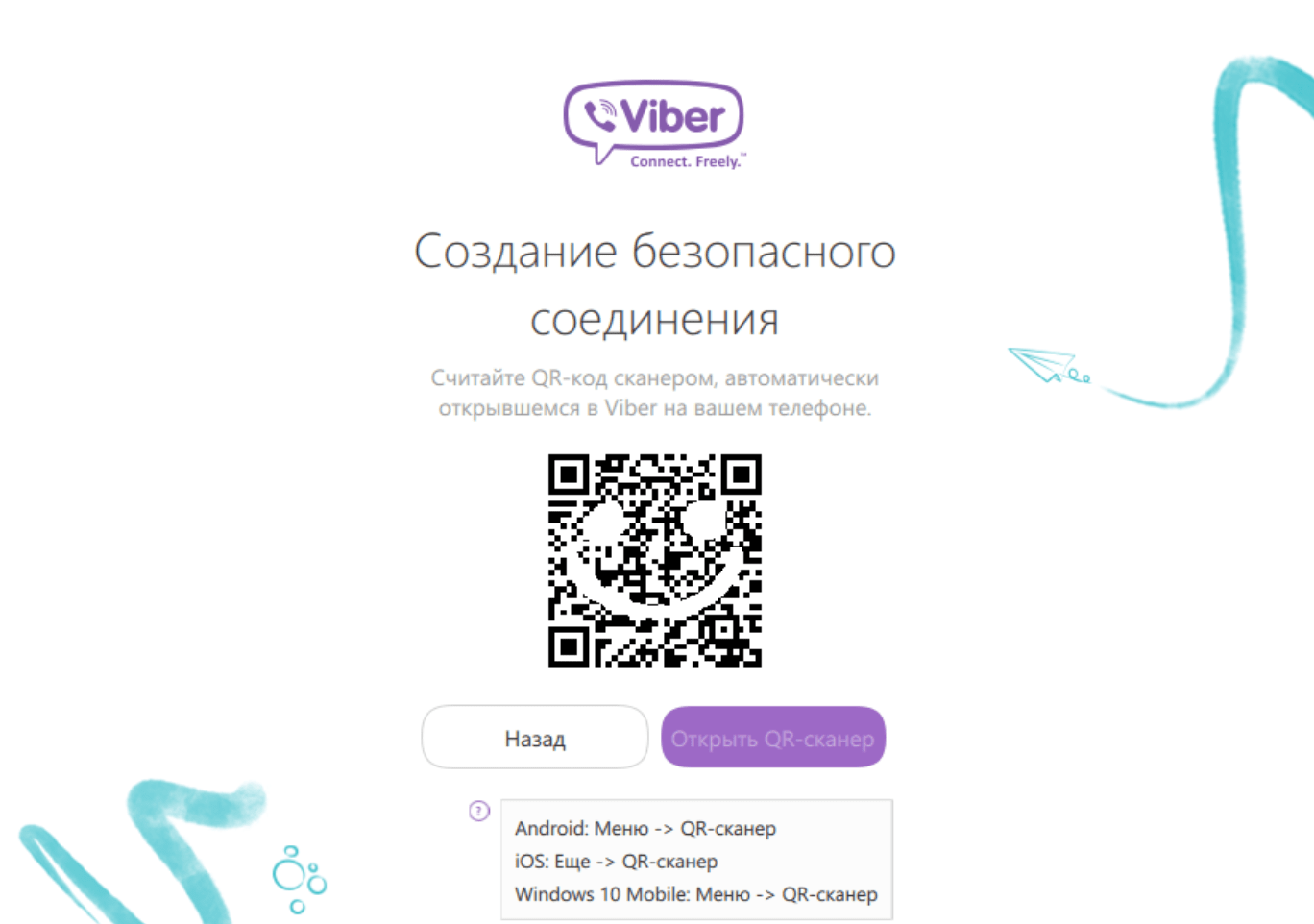как войти в вайбер с компьютера без qr кода
Viber на компьютер без QR кода
Инструкция, как активировать вайбер на компьютере без QR кода
Не всегда для установки и активации Viber на компьютере требуется наличие мобильной версии приложения или наличие QR-кода. Есть два варианта установки мессенджера на компьютер без использования QR-кода. Первый – это установка компьютерной версии мессенджера с официального сайта. Второй – установка приложения с помощью эмулятора.
Инструкция по установке и активации компьютерной версии Viber с сайта:
• Требуется зайти на официальный сайт мессенджера viber.com;
• Скачать Viber для компьютера;
• Открыть и запустить скачанный файл;
• Согласиться с условиями лицензиями;
• После завершения установки появится окно приветствия;
• На вопрос о наличии мобильной версии приложения нужно ответить «Да»;
• Ввести номер телефона;
• В появившемся окне с QR-кодом следует нажать на ссылку «Что делать, если не работает камера»;

• Далее необходимо скопировать специальный код идентификации и отправить его на телефон с помощью электронной почты;
• Открыть на смартфоне полученный ключ с помощью Viber;
• На появившиеся вопросы нужно ответить «Разрешить», а затем «Да».
• Компьютерная версия Viber активирована без использования QR-кода.
Также можно установить мессенджер на компьютер, не используя мобильную версию приложения (в случае, если она отсутствует). Для этого необходимо:
• Найти в интернете и скачать специальную программу-эмулятор платформы Android (например, BlueStaks);
• Зайти в эмуляторе в онлайн-магазин Play Market и найти приложение Viber;
• Скачать и установить мессенджер с помощью эмулятора;
• Ввести страну и реально существующий номер телефона;
• В специальное окно ввести код активации;
• Ввести имя;
• Мессенджер активирован.
Таким образом, можно работать с приложением Viber без обязательной установки его на смартфон и сканирования QR-кода.
Что делать, если QR код не сканируется или не появляется?
Иногда бывает, что QR-код не сканируется по причине поломки внешней камеры или не появляется на экране. В таком случае можно отсканировать его с помощью фронтальной камеры (при ее наличии) или используя функцию «Что делать, если не работает камера». Это позволит активировать компьютерную версию, не используя QR-код.
Как синхронизировать устройства (телефон, планшет, компьютер) без QR-кода?
Синхронизировать мобильную и компьютерную версии мессенджера Viber достаточно просто, однако иногда могут возникать проблемы. Это бывает, если QR-код не сканируется внешней камерой телефона (камера сломана), а фронтальная камера отсутствует. Также случается, что код не появляется на экране компьютера (планшета). Такие происшествия сбивают с толку, и пользователь теряется, не зная, что ему предпринять для синхронизации версий. В случае, если не получается отсканировать QR-код по той или иной причине, следует воспользоваться альтернативными методами. Это создание специального ключа и активация компьютерной версии с его помощью. Для этого необходимо:
• В окне сканирования QR-кода нажать на ссылку «Что делать, если не работает камера»;
• Скопировать сформировавшийся специальный ключ идентификации;

• Отправить код на телефон с помощью SMS-сообщения или через электронную почту;
• Открыть полученную ссылку на телефоне через Viber;
• Нажать «Разрешить», затем «Да»;
• Компьютерная версия мессенджера активирована и синхронизирована с мобильной.
Активация viber с qr кодом и без на телефоне, пк, планшете — реальная помощь
Добрый день, уважаемые читатели! Прежде чем использовать viber на смартфоне, пк или планшете, его необходимо активировать. Процедура эта на разных устройствах различается. Ошибки при активации ведут к невозможности работы с мессенджером, поэтому есть смысл ознакомиться с процессом подробно.
Активация вайбер на телефоне, планшете, Ipad, пк
Очень советуем перед тем, как разбираться с активацией, проверить правильность установки вайбера на устройство.
Активация мессенджера осуществляется после его установки на устройство, введения номера телефона и указания страны. Как это сделать, зависит от того, на каком устройстве вайбер будет использоваться.
На смартфоне с Android и iPhone сделать это можно двумя способами:
По-другому организован процесс на компьютере, ноутбуке. После установки приложения, указания телефонного номера, страны, нужно убедиться, что мессенджер активирован на телефоне, есть подключение к интернету. После открытия QR-кода на пк, нажимаем на «Открыть QR-сканер» на смартфоне и сканируем.
К планшету, в том числе айпад, подход — двоякий:
На компьютере без телефона
Для активации приложения на пк нужен смартфон и телефонный номер. Однако в некоторых ситуациях мессенджер можно перехитрить.
Если вы используете кнопочный телефон или не хотите устанавливать вайбер на обычный мобильный, загрузите и поставьте на пк мессенджер и эмулятор андроида, например, Bluestacks.
Для iOS таких приложений не существует.
После завершения установки требуется ввести номер телефона, страну, а полученный цифровой код прописать в окне вайбера. Если открылся QR-код, приложение работать не будет. Недостаток этого способа заключается в том, что, если viber уже использовался на каком-то устройстве, данные учетной записи синхронизированы не будут.
Бывают и такие ситуации, когда человек не хочет показывать свой номер. В этом случае можно воспользоваться приложениями для создания виртуальных номеров, например, Telphin. Другая программа — Onlinesim.
Без qr кода и смс
На телефоне и планшете единственный способ запуска приложения без смс — воспользоваться звонком для получения кода.
Запустить viber без QR-кода на компе можно обойтись, если воспользоваться эмуляторами.
Выводы
Установленный на гаджетах и пк viber должен быть активирован. Без этого приложение работать не будет. Основные способы активации: получение кода через смс, звонок, а также сканирование QR-кода.
Активация Вайбера
Активация Вайбера – обязательный этап при установке мессенджера на мобильные устройства и компьютер. Он проводится после скачивания программы через официальный онлайн-магазин платформы (Android, iOS) или сайт разработчиков.
На телефоне
После загрузки и установки необходимо открыть и активировать Вайбер. Перед этим следует убедиться, что sim-карта исправно функционирует, а устройство может принимать SMS-сообщения и звонки. Инструкция по активации учётной записи:
Следом будет предложено восстановить резервную копию с указанного аккаунта Google. Предварительно необходимо разрешить доступ к мультимедиа, файлам и камере.
Далее следует подтвердить электронный адрес. На указанную почту придёт письмо, в котором нужно кликнуть по кнопке «Подтвердить email». Откроется браузер, на странице отобразится оповещение о том, что адрес успешно подтверждён. В мессенджере пользователь получит сообщение от Viber с тем же содержимым. Там же будет доступна ссылка для изменения электронного адреса.
| Поддерживаемые платформы | Версия |
| Android | 4.2 и новее |
| iPhone | iOS 11 и новее (начиная с iPhone 5S) |
Изменение номера
Если пользователю необходимо сменить номер телефона без замены устройства, необходимо следовать этой инструкции:
На компьютере
ПК может использоваться в качестве дополнительного устройства для Viber. Скачать программу можно на официальном сайте разработчиков ( https://www.viber.com/ru/download ). После установки появится окно, где будет размещён QR-код, необходимый для того, чтобы активировать Вайбер на компьютере. Следует открыть мессенджер на телефоне, перейти во вкладку «Ещё», нажать на значок в правом верхнем углу экрана и навести камеру на штрихкод.
Войти в Viber на компьютере без телефона можно с помощью секретного ключа идентификации. Следует нажать на ссылку «Не работает камера?», расположенную под QR-кодом. Скопировать идентификатор и отправить себе по почте или через другое приложение. Кликнуть по ключу, дождаться подключения к учётной записи и принять предложение о синхронизации данных.
На планшете
Viber может использоваться на планшете Андроид или Айпад. Гаджеты могут применяться в качестве основного или дополнительного устройства. Для активации необходимо выполнить следующие действия:
Частые вопросы
Что делать, если при попытке подтвердить email страница в браузере не загружается?
Следует убедиться в стабильности интернет-подключения, активировать VPN или использовать мобильную сеть. Если вышеперечисленные варианты не помогают, стоит перейти по ссылке позже, так как проблема может крыться в серверах Viber.
Пытаюсь активировать мессенджер на ПК с помощью секретного идентификатора, но программа выдаёт ошибку. Как это исправить?
Следует обновить код: закрыть Вибер на компьютере и зайти вновь. А также стоит отправить ключ через другое приложение.
Полезные советы
Совет №1
Если при скачивании Вайбера из Google Play процесс загрузки зависает, следует подключить VPN или очистить кэш магазина, выполнив следующие действия: «Настройки – Приложения – Google Play – Очистить кэш».
Совет №2
В качестве дополнительных устройств можно использовать неограниченное количество планшетов и компьютеров. Чтобы просмотреть список подключений, необходимо открыть мессенджер на смартфоне и выполнить действия: «Ещё – Настройки – Учётная запись – Компьютеры и планшеты». Там расположена вся информация об устройствах и их местоположении, доступна деактивация.
Как правильно активировать Viber на ПК
Вайбер – это очень удобное приложение, которое уже давно стало популярным не только на телефонах, но и на компьютерах. Компьютерная версия схожа по интерфейсу и по принципу работы с мобильной, однако все равно имеет некоторые отличия, которые сказываются на возможностях приложения. То же самое касается и установки программы на компьютер. Если вы хотите скачать и использовать мессенджер на ПК или ноутбуке, то перед началом ознакомьтесь с особенностями активации приложения десктопной версии на компьютере и как это правильно сделать?
Можно ли активировать учетную запись Вайбер на компьютере
Вайбер изначально был разработан для мобильных устройств, так как для работы в приложении необходимо было пройти идентификацию по номеру мобильного телефона. Вскоре разработчики выпустили и другу – десктопную версию для компьютеров и планшетов, на которых тоже можно использовать приложение. Но так как ни компьютер, ни планшет не имеет сим-карты, к которой будет подвязан Viber, то они сделали такую вариацию в качестве дополнительной версии для большего удобства. То есть десктопная версия полностью подчиняется и подвязывается к основной, которая должна быть установлена на смартфоне. Следовательно, чтобы установить Viber на компьютер и активировать его, нужно быть изначально зарегистрированным с мобильного телефона. Но есть некоторые тонкости, которые можно использовать для активации Вайбера с компьютера без телефона.
Скачивание и установка программы
Чтобы приступить к использованию Вайбера на компьютере, сначала необходимо его скачать. Найти установочный файл вы сможете на сайте своей операционной платформы в разделе бесплатных программ и приложений. Если вы не хотите самостоятельно искать установочный файл, тогда вы можете быстро и безопасно скачать его на нашем сайте. Нажмите внизу на кнопку «Скачать Viber», после того, как выберите свою платформу:
После установки программы перезагружать компьютер не нужно, сразу нажимаете «Продолжить» и переходите к активации.
Подобным образом вы сможете в дальнейшем и обновить Вайбер. Если ваша версия уже устареет, просто скачиваете новую версию приложения и устанавливаете ее поверх старой. Компьютер сам обновит необходимые данные и настроит работу мессенджера, а вы сможете использовать улучшенную версию Viber. Обновление программы является обязательным требованием разработчиков.
Порядок активации
После того как вы установили Viber, для начала работы его нужно активировать под существующей учетной записью или под новой.
Без смартфона
Можно ли активировать Вайбер на компьютере без установки приложения на смартфон либо по другому номеру телефона, как отдельную учетную запись? Нет, установить Viber без привязки к мобильной версии нельзя. Но что делать, если у вас кнопочный телефон? Здесь можно пойти на небольшую хитрость и использовать программу-эмулятор. Суть ее заключается в том, что она полностью копирует интерфейс телефона на платформе Андроид. Для начала работы вам нужно скачать на компьютер программу-эмулятор и установить ее. Это может быть BlueStacks, так как является самой популярной и простой в использовании.
Итак, после того как вы скачали и установили BlueStacks, приступаем к настройке и активации Вайбера на компьютере:
С использованием смартфона
Вариант с использованием смартфона является не только стандартным, но и правильным. Именно такую схему в настройку программы на компьютере заложили разработчики. Поэтому если у вас уже установлено мобильное приложение Viber на телефоне и вы им активно пользуетесь, то просто подвязываем под смартфон, дополнительное устройство – компьютер. Как это сделать:
Если у вас не работает камера на телефоне или сканировать код не получается, тогда вы можете ниже перейти по опции, нажав «У меня не работает камера». Сервер представит вам ссылку для синхронизации, которую вы должны вставать в строку поиска в браузере телефона и перейти по ней.
После того как вы установите и пройдете активацию при помощи смартфона, в Вайбер на компьютер перенесутся все контакты и настройки. Со дня установки теперь все звонки и сообщения будут синхронизироваться на каждом устройстве для удобного использования приложения. Вы можете начать переписку на улице со смартфона, а прийти домой, работать за компьютером и продолжить диалог, не отвлекаясь на постоянные уведомления в мобильном телефоне.
Установка Вайбер (Viber) на компьютер без телефона
Мессенджер Viber не имеет пароля: вход осуществляется при помощи QR-кода, СМС-сообщения или звонка с кодом, присылаемых на телефон. Установка Вайбера на компьютер без телефона возможна при помощи эмулятора Android вроде BlueStacks.
При наличии эмулятора, Вайбер не обязательно устанавливать на смартфон перед установкой и активацией на компьютере. Потребуется номер мобильного и любой телефон, который сможет принять СМС на этот номер. Без СМС и телефона вообще можно войти с компьютера при помощи ссылки из QR-кода, но только если аккаунт был активирован с мобильного ранее.
Как установить Вайбер на ПК без приложения на телефоне:
Установка Viber на ПК при помощи BlueStacks
На официальном сайте Viber предлагается загрузить мессенджер сразу и для мобильного устройства, и для компьютера. Производитель сразу объясняет причину, по которой загрузка и установка программы исключительно на ПК невозможна: синхронизация с телефоном.
Приложение для компьютера на Windows, Maс или Linux синхронизируется со смартфоном. Чтобы активировать Viber на компьютере, вам потребуется действующая учётная запись Viber на смартфоне.
Иначе говоря, если учетной записи нет вообще, сначала нужно зарегистрироваться со смартфона, а уже потом входить с компьютера. Если смартфон старый, слабый и вообще не способен ничего устанавливать, придется пользоваться эмулятором.
После создания учетной записи можно будет входить в Viber с компьютера самым простым способом: принимая СМС-код. Для этого под рукой должен быть телефон для СМС, пусть даже и без установленного мессенджера.
Установка и вход в Вайбер с компьютера при помощи любого телефона для СМС:
Вход выполнен — можно пользоваться программой. Метод работает, если уже есть активированный аккаунт на мобильном устройстве.
Если же нет возможности по каким-то причинам поставить Вайбер на телефон, можно установить мобильную версию через эмулятор Андроида. Это позволит установить, активировать и пользоваться Viber, вообще не устанавливая его на смартфон (а только получив СМС).
При помощи этой манипуляции можно избежать установки Viber на телефон, и пользоваться программой исключительно с компьютера. Поскольку вход осуществляется по номеру телефона и коду в СМС-сообщении, для использования Вайбера с ПК нужен любой номер для регистрации и последующего принятия СМС.
Если мессенджер попробует позвонить — это проблемой не будет. Во-первых, сам по себе ответ на звонок с указанного номера приведет к вводу кода. Во-вторых, если программа не сможет дозвониться, через минуту все равно будет отправлен СМС-код, при помощи которого можно авторизоваться. Если нет телефона вообще, можно переставить свою СИМ-карту в чье-либо устройство (друга, знакомого, члена семьи) для регистрации в сервисе.
Активация Viber с QR-кодом без телефона
Самая сложная ситуация — установить и активировать Вайбер на компьютере, когда нет смартфона, а приложение просит распознать QR-код. Понятно, что без мобильного телефона с камерой такую задачу выполнить не получится.
К счастью, можно обойтись и без камеры или смартфона вообще. Запасной вариант предусмотрен разработчиками не для обхода процесса регистрации, а для тех случаев, когда камера на устройстве поломана и не работает. Способ также поможет тем пользователям, которые не против установить мобильную версию приложения и пройти активацию, вот только телефон не сканирует QR-код.
Создание безопасного подключения в Вайбере на компьютере без сканирования QR-кода:
На этом все — мессенджер будет активирован на компьютере без установки программы на мобильный телефон. После этого можно спокойно пользоваться всеми функциями приложения с компьютера, а эмулятор закрыть.